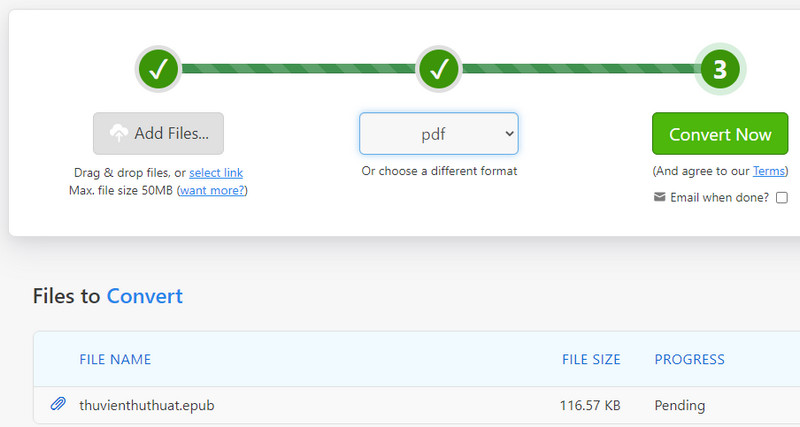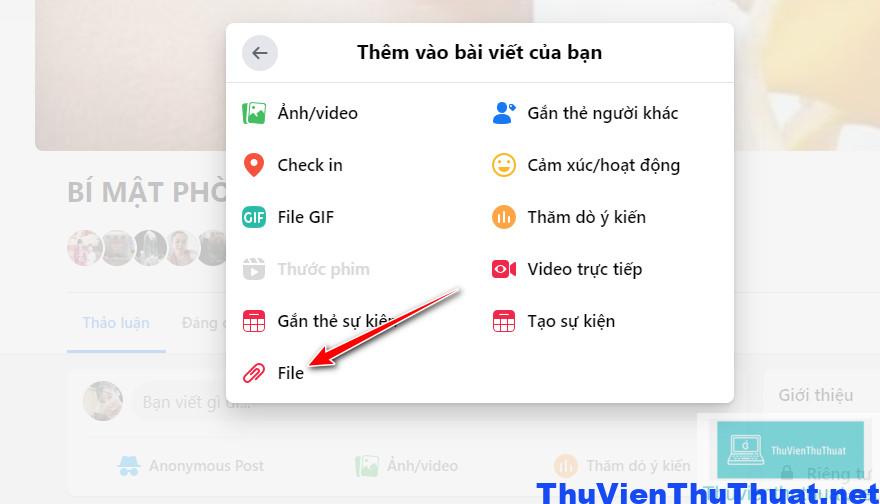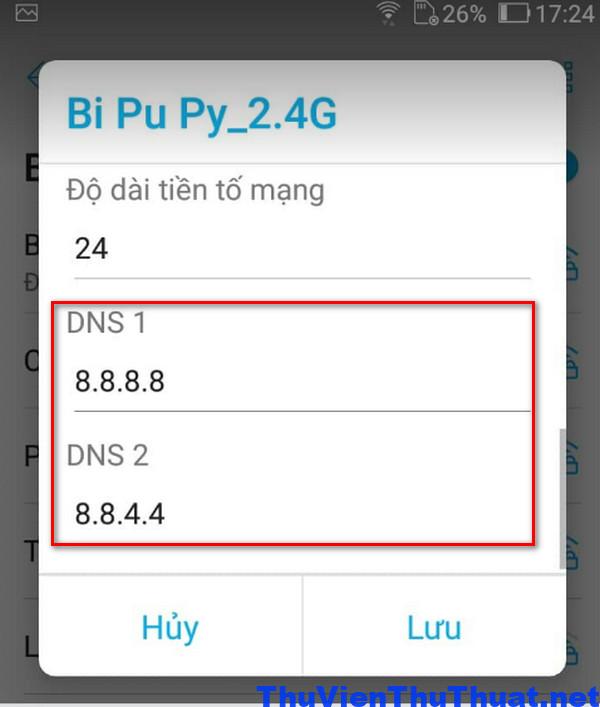
Cách đổi địa chỉ DNS trên điện thoại android, iphone siêu đơn giản
By Hồ Phương -
Để truy cập được hệ thống internet toàn cầu thì ngoài việc kết nối mạng wifi thì điện thoại bạn phải cài đặt địa chỉ DNS công cộng để kết nối được hệ thống mạng wifi quốc tế. Mặc định thì tất cả các dòng điện thoại thông minh đều để chế độ DNS động, có thể thay đổi tùy vào mạng wifi mà bạn đã kết nối. Nhưng nếu bạn muốn tìm cách đổi địa chỉ DNS trên điện thoại android, iphone thì nên tham khảo bài viết mà thư viện thủ thuật chia sẻ này nha.
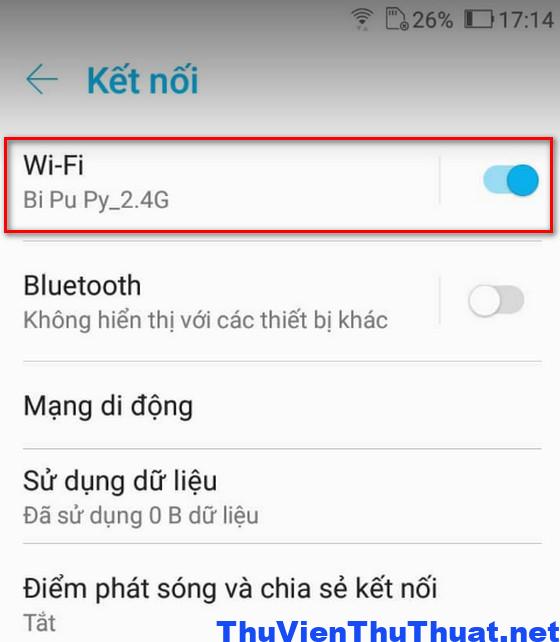 Bước 2: Nhấn chọn vào biểu tượng mạng wifi mà bạn đang kết nối và chọn dòng sửa đổi mạng. Nhớ là chọn biểu tượng wifi có hình ổ khóa đã kết nối thành công, nếu bạn nhấn chọn dòng tên wifi thì không hiển thị được mục cài đặt này.
Bước 2: Nhấn chọn vào biểu tượng mạng wifi mà bạn đang kết nối và chọn dòng sửa đổi mạng. Nhớ là chọn biểu tượng wifi có hình ổ khóa đã kết nối thành công, nếu bạn nhấn chọn dòng tên wifi thì không hiển thị được mục cài đặt này.
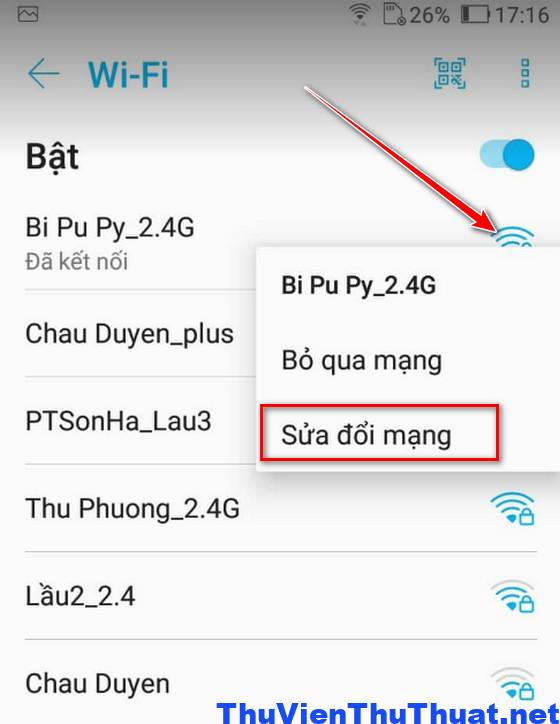 Bước 3: Nhấn chọn dòng Tùy chọn nâng cao -> DHCP -> Tĩnh
Bước 3: Nhấn chọn dòng Tùy chọn nâng cao -> DHCP -> Tĩnh
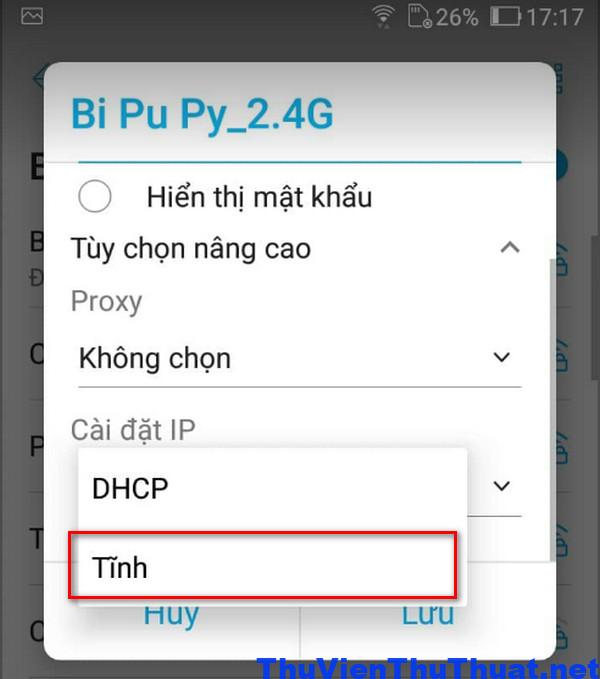 Bước 4: Kéo xuống phía dưới tìm 2 dòng DNS 1 và DNS 2, sau đó hãy nhập địa chỉ DNS tương ứng cho 2 dòng này bằng 2 địa chỉ DNS sau:
Bước 4: Kéo xuống phía dưới tìm 2 dòng DNS 1 và DNS 2, sau đó hãy nhập địa chỉ DNS tương ứng cho 2 dòng này bằng 2 địa chỉ DNS sau:
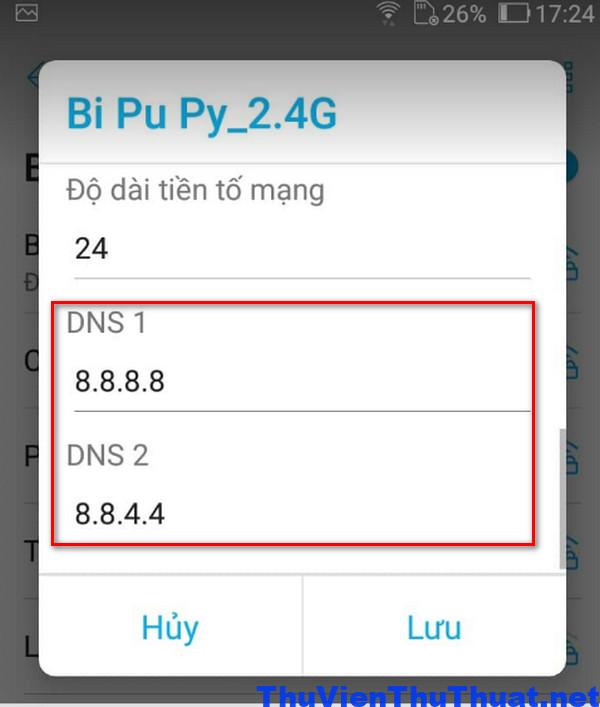 Địa chỉ DNS của Google trên điện thoại:
Địa chỉ DNS của Google trên điện thoại:
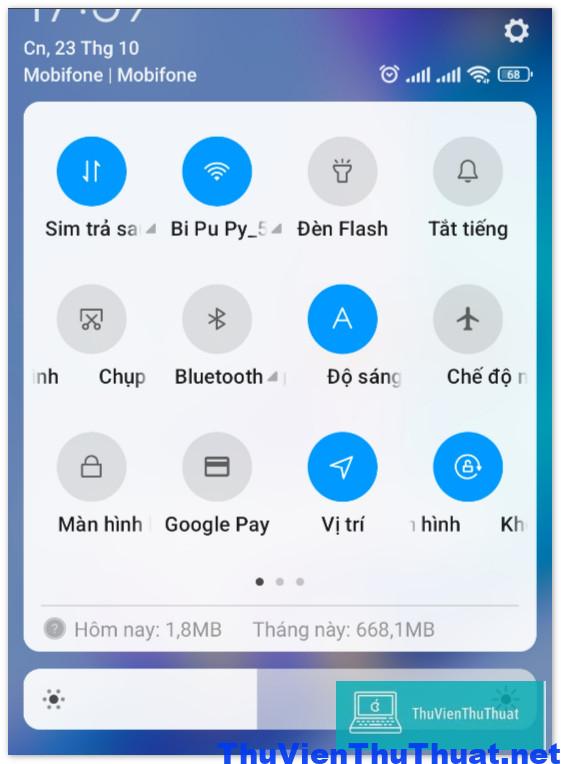 Bước 2: Nhấn chọn mạng wifi mà bạn đã kết nối thành công trên điện thoại để mở thông tin mạng.
Bước 3: Kéo xuống phía dưới, nhấn chọn dòng Cài đặt IP -> Tĩnh
Bước 2: Nhấn chọn mạng wifi mà bạn đã kết nối thành công trên điện thoại để mở thông tin mạng.
Bước 3: Kéo xuống phía dưới, nhấn chọn dòng Cài đặt IP -> Tĩnh
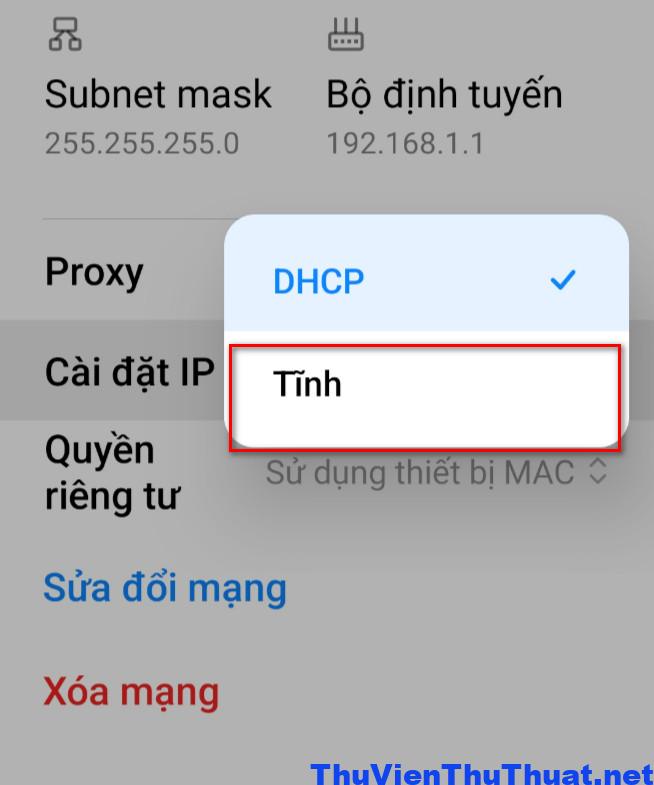 Bước 4: Tìm và đổi 2 dòng địa chỉ DNS 1 và DNS 2 bằng hai địa chỉ DNS mới sau:
Bước 4: Tìm và đổi 2 dòng địa chỉ DNS 1 và DNS 2 bằng hai địa chỉ DNS mới sau:
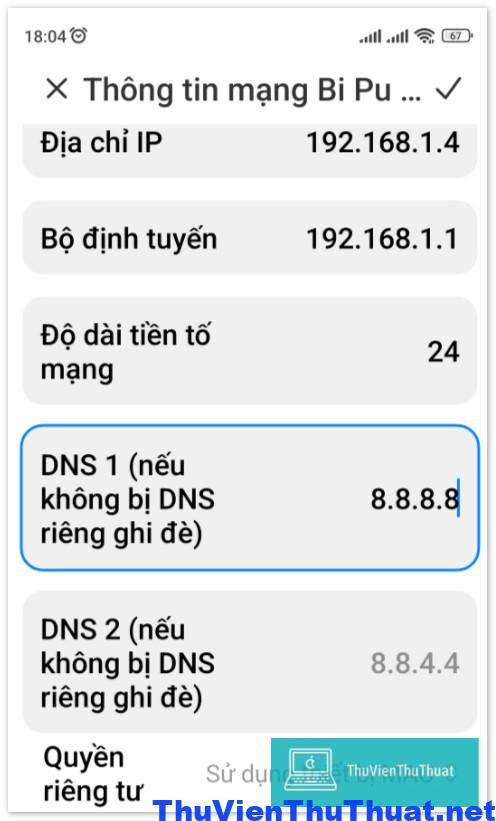
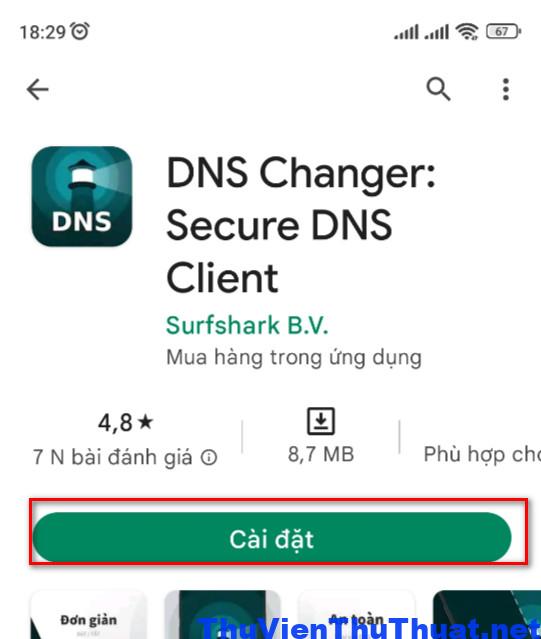 Bước 2: Mở app đổi địa chỉ DNS sau khi cài đặt xong, nhấn chọn mục Settings.
Bước 2: Mở app đổi địa chỉ DNS sau khi cài đặt xong, nhấn chọn mục Settings.
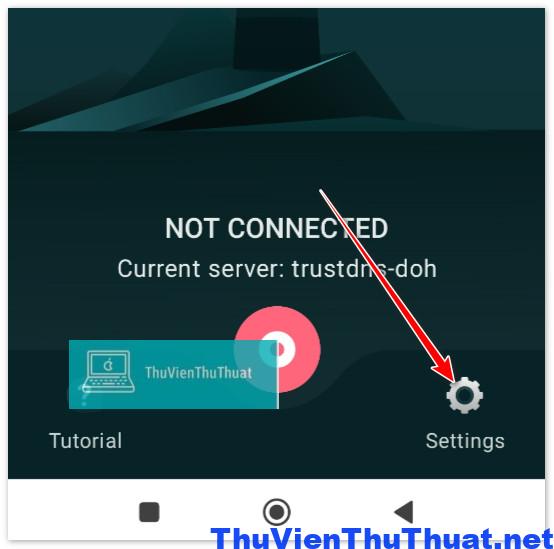 Bước 3: Chọn mục Change DNS.
Bước 3: Chọn mục Change DNS.
 Bước 4: Chọn tab Servers, sau đó chọn 1 trong danh sách hơn 100 địa chỉ DNS tĩnh mà ứng dụng cung cấp.
Bước 4: Chọn tab Servers, sau đó chọn 1 trong danh sách hơn 100 địa chỉ DNS tĩnh mà ứng dụng cung cấp.
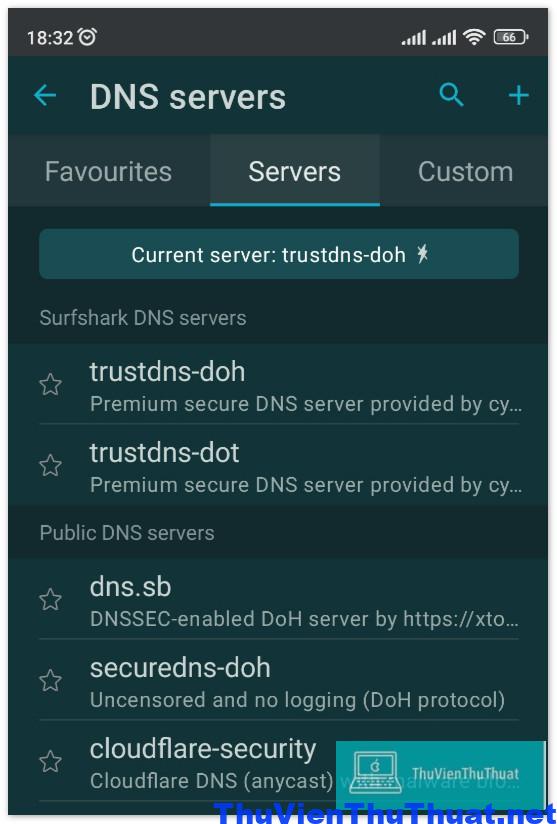 Nhấn dòng ACTIVATE để tiến hành đổi địa chỉ DNS trên điện thoại android mình.
Nhấn dòng ACTIVATE để tiến hành đổi địa chỉ DNS trên điện thoại android mình.
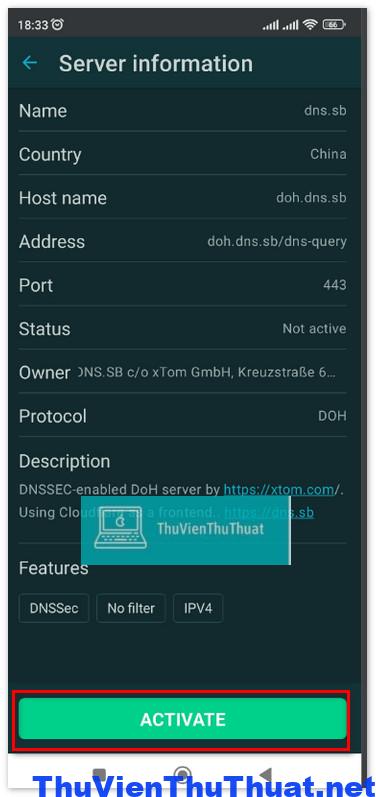 Lưu ý: Để sử dụng được ứng dụng đổi địa chỉ DNS trên điện thoại này bạn cần cài đặt thêm ứng dụng VPN để ẩn địa chỉ IP trên điện thoại mình.
Lưu ý: Để sử dụng được ứng dụng đổi địa chỉ DNS trên điện thoại này bạn cần cài đặt thêm ứng dụng VPN để ẩn địa chỉ IP trên điện thoại mình.
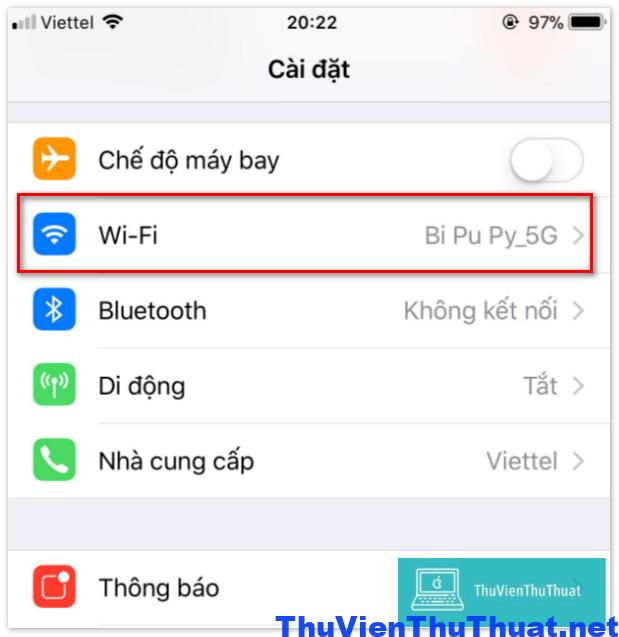 Bước 2: Nhấn chọn chữ i nằm gần biểu tượng mạng wifi bạn đã kết nối để mở cửa sổ cài đặt mạng internet trên iphone.
Bước 2: Nhấn chọn chữ i nằm gần biểu tượng mạng wifi bạn đã kết nối để mở cửa sổ cài đặt mạng internet trên iphone.
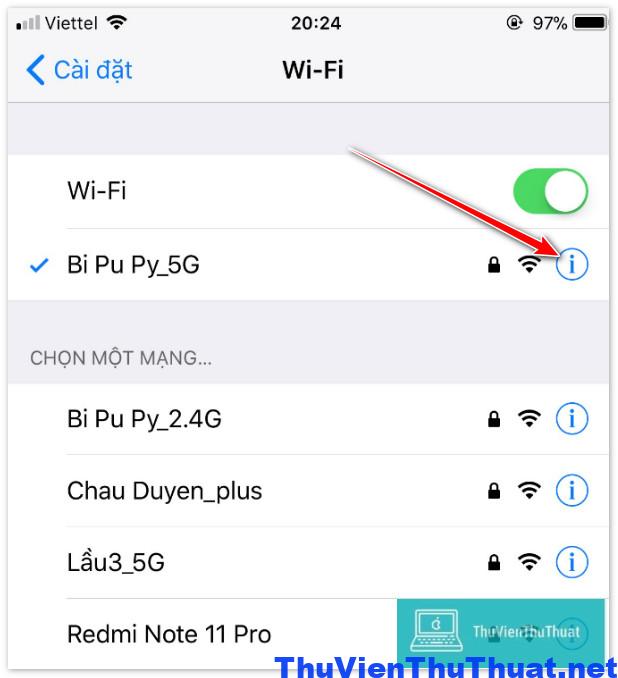 Bước 3: Kéo xuống phía dưới chọn dòng Định cấu hình DNS.
Bước 3: Kéo xuống phía dưới chọn dòng Định cấu hình DNS.
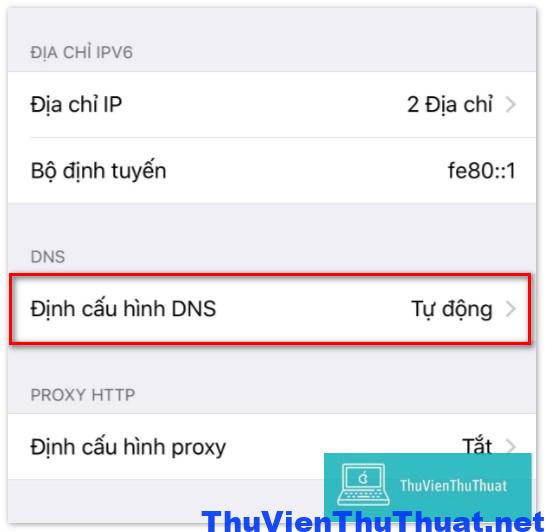 Bước 4: Chọn dòng Thủ công.
Bước 4: Chọn dòng Thủ công.
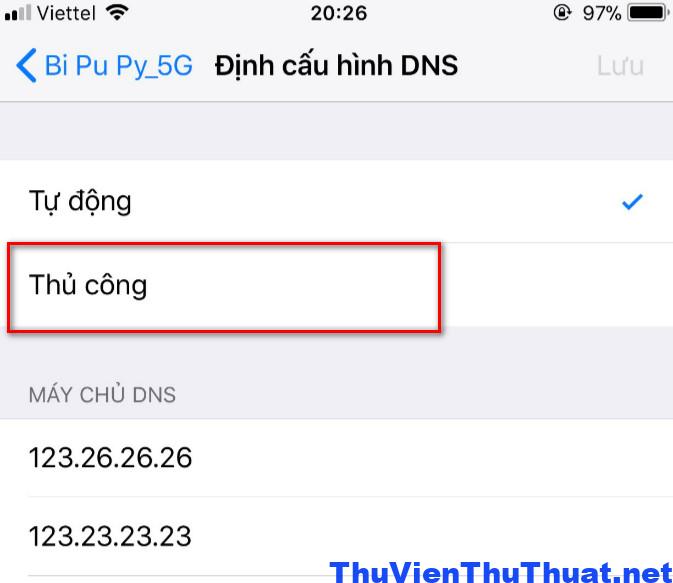 Bước 5: Nhấn chọn biểu tượng dấu - màu đỏ để xóa các địa chỉ DNS cũ trên iphone, sau đó nhấn chọn dòng Thêm máy chủ để thêm địa chỉ dns trên iphone, bạn thêm 2 dòng địa chỉ DNS sau:
Bước 5: Nhấn chọn biểu tượng dấu - màu đỏ để xóa các địa chỉ DNS cũ trên iphone, sau đó nhấn chọn dòng Thêm máy chủ để thêm địa chỉ dns trên iphone, bạn thêm 2 dòng địa chỉ DNS sau:
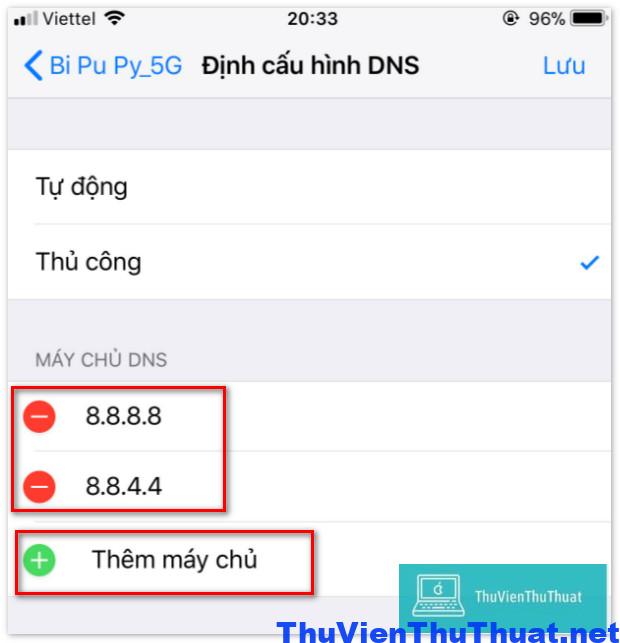
Những cách đổi địa chỉ DNS trên điện thoại Android
Hầu hết các dòng điện thoại Android đều hỗ trợ người dùng cách đổi địa chỉ DNS tương đối đơn giản, tùy vào phiên bản hệ điều hành Android mà các bạn có thể đổi địa chỉ DNS trên android như sau:Cách đổi địa chỉ DNS trên android phiên bản 9, 10, 11
Nếu bạn đang sử dụng điện thoại có phiên bản hệ điều hành android cũ như bản android 10, android 9, android, 11 hay thậm chí là android 8 thì cách đổi địa chỉ DNS gồm các bước sau: Bước 1: Lần lượt mở các mục Cài đặt -> Kết nối ->Wi-Fi trên điện thoại mình. Các mục này có thể có tên hơi khác tùy vào từng dòng điện thoại nha.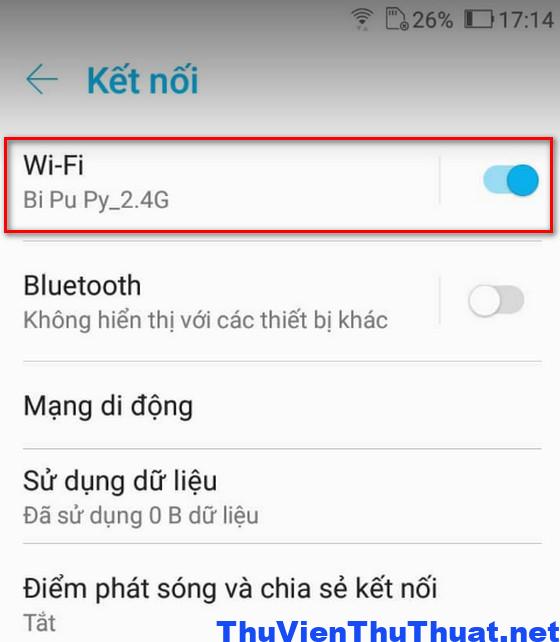 Bước 2: Nhấn chọn vào biểu tượng mạng wifi mà bạn đang kết nối và chọn dòng sửa đổi mạng. Nhớ là chọn biểu tượng wifi có hình ổ khóa đã kết nối thành công, nếu bạn nhấn chọn dòng tên wifi thì không hiển thị được mục cài đặt này.
Bước 2: Nhấn chọn vào biểu tượng mạng wifi mà bạn đang kết nối và chọn dòng sửa đổi mạng. Nhớ là chọn biểu tượng wifi có hình ổ khóa đã kết nối thành công, nếu bạn nhấn chọn dòng tên wifi thì không hiển thị được mục cài đặt này.
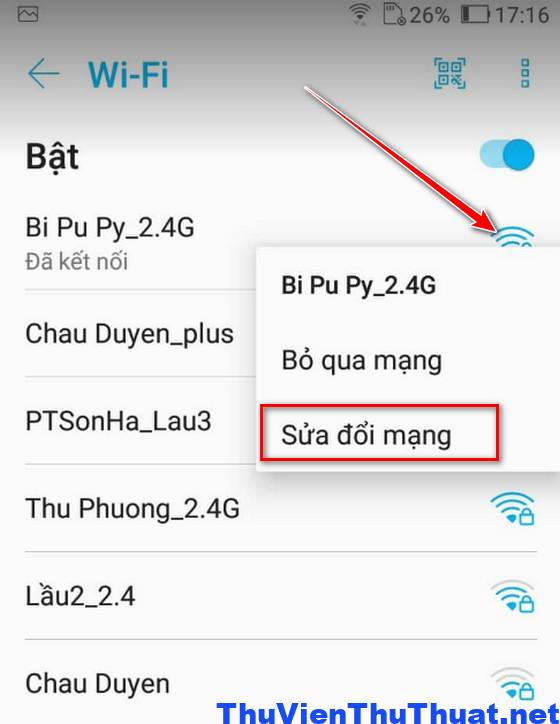 Bước 3: Nhấn chọn dòng Tùy chọn nâng cao -> DHCP -> Tĩnh
Bước 3: Nhấn chọn dòng Tùy chọn nâng cao -> DHCP -> Tĩnh
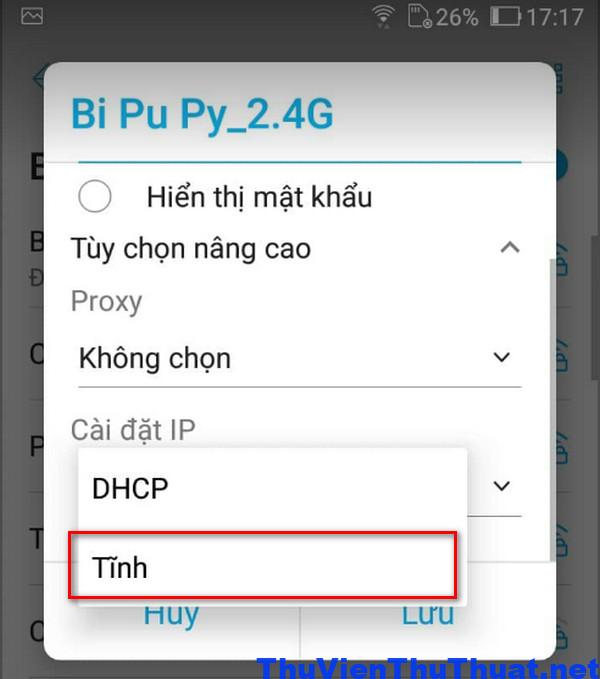 Bước 4: Kéo xuống phía dưới tìm 2 dòng DNS 1 và DNS 2, sau đó hãy nhập địa chỉ DNS tương ứng cho 2 dòng này bằng 2 địa chỉ DNS sau:
Bước 4: Kéo xuống phía dưới tìm 2 dòng DNS 1 và DNS 2, sau đó hãy nhập địa chỉ DNS tương ứng cho 2 dòng này bằng 2 địa chỉ DNS sau:
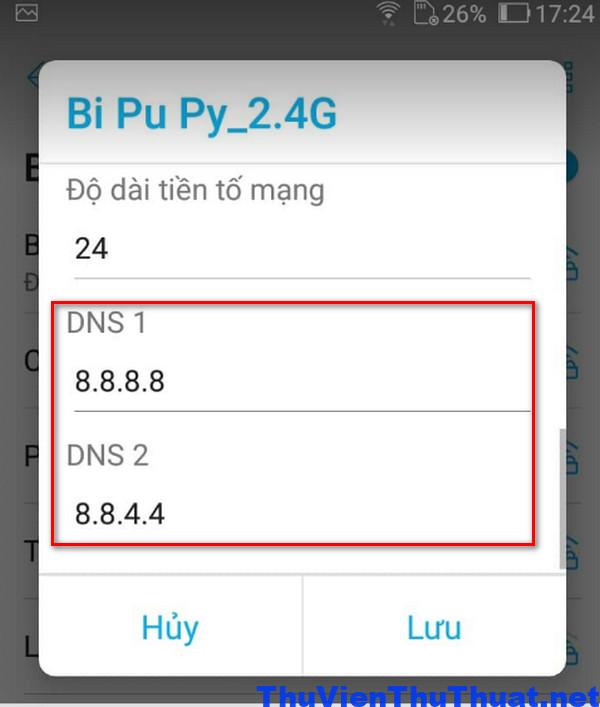 Địa chỉ DNS của Google trên điện thoại:
Địa chỉ DNS của Google trên điện thoại:
- Dòng DNS 1: 8.8.8.8
- Dòng DNS 2: 8.8.4.4
- DNS 1: 1.1.1.1
- DNS 2: 1.0.0.1
- DNS 1: 208.67.222.222
- DNS 2: 208.67.220.220
Cách đổi địa chỉ DNS trên điện thoại Android 12.0 trở lên
Nếu bạn đang sử dụng các dòng điện thoại Android đời mới thì đây là cách đổi địa chỉ DNS trên điện thoại Xiaomi, Vivo, Oppo, SamSung, Bước 1: Tại màn hình chính trên điện thoại, vuốt nhẹ màn hình điện thoại từ trên xuống để mở nhanh bảng điều khiển, sau đó nhấn và giữ biểu tượng Wifi để mở cửa sổ cài đặt mạng internet.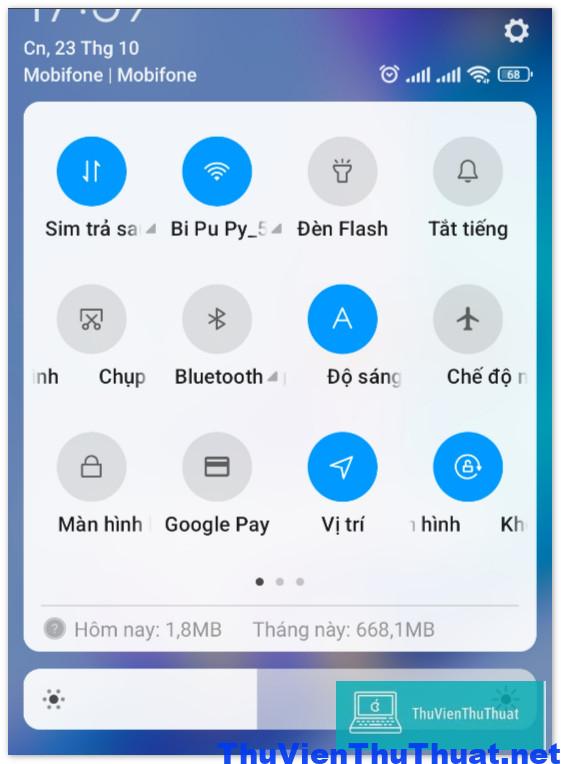 Bước 2: Nhấn chọn mạng wifi mà bạn đã kết nối thành công trên điện thoại để mở thông tin mạng.
Bước 3: Kéo xuống phía dưới, nhấn chọn dòng Cài đặt IP -> Tĩnh
Bước 2: Nhấn chọn mạng wifi mà bạn đã kết nối thành công trên điện thoại để mở thông tin mạng.
Bước 3: Kéo xuống phía dưới, nhấn chọn dòng Cài đặt IP -> Tĩnh
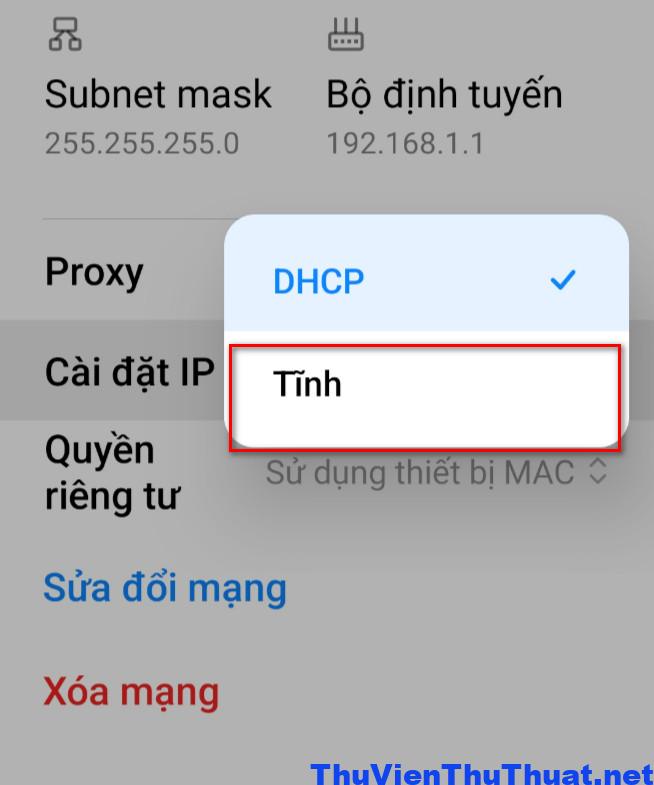 Bước 4: Tìm và đổi 2 dòng địa chỉ DNS 1 và DNS 2 bằng hai địa chỉ DNS mới sau:
Bước 4: Tìm và đổi 2 dòng địa chỉ DNS 1 và DNS 2 bằng hai địa chỉ DNS mới sau:
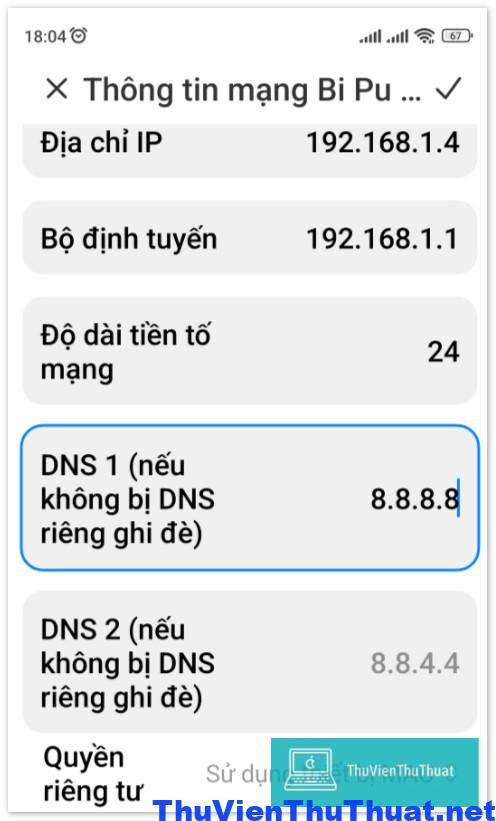
- Dòng DNS 1: 8.8.8.8
- Dòng DNS 2: 8.8.4.4
Cách đổi địa chỉ DNS trên điện thoại bằng ứng dụng
Nếu bạn không thể đổi được địa chỉ dns trên điện thoại Android mình bằng 2 cách trên thì có thể sử dụng ứng dụng đổi địa chỉ DNS miễn phí DNS Changer: Secure DNS Client. Bước 1: Tải app DNS Changer: Secure DNS Client về điện thoại mình trước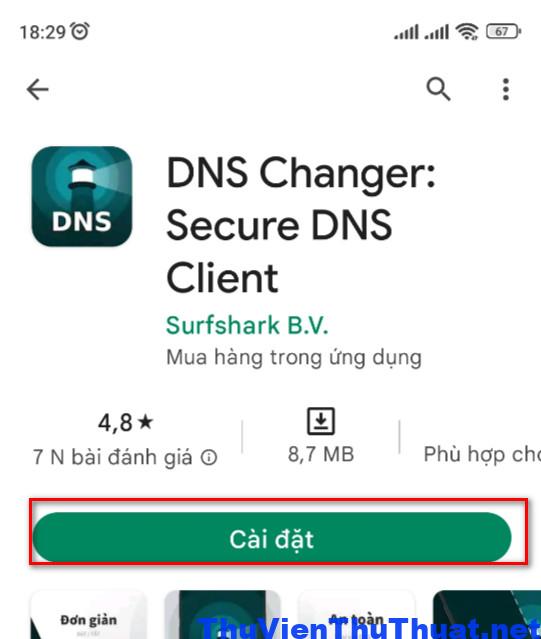 Bước 2: Mở app đổi địa chỉ DNS sau khi cài đặt xong, nhấn chọn mục Settings.
Bước 2: Mở app đổi địa chỉ DNS sau khi cài đặt xong, nhấn chọn mục Settings.
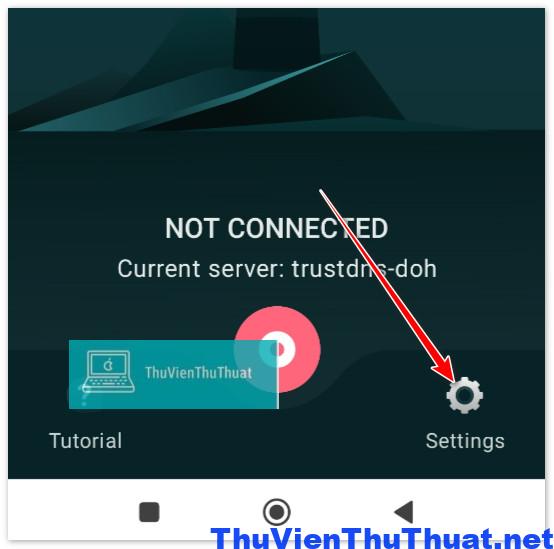 Bước 3: Chọn mục Change DNS.
Bước 3: Chọn mục Change DNS.
 Bước 4: Chọn tab Servers, sau đó chọn 1 trong danh sách hơn 100 địa chỉ DNS tĩnh mà ứng dụng cung cấp.
Bước 4: Chọn tab Servers, sau đó chọn 1 trong danh sách hơn 100 địa chỉ DNS tĩnh mà ứng dụng cung cấp.
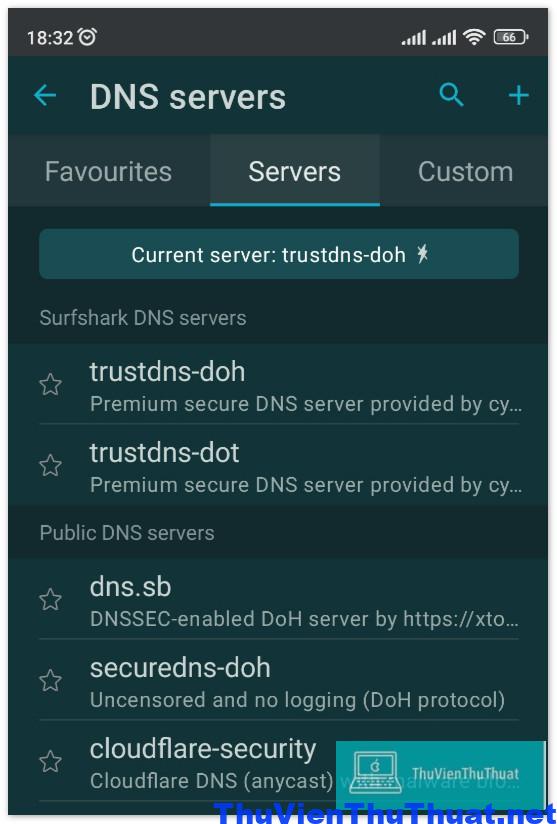 Nhấn dòng ACTIVATE để tiến hành đổi địa chỉ DNS trên điện thoại android mình.
Nhấn dòng ACTIVATE để tiến hành đổi địa chỉ DNS trên điện thoại android mình.
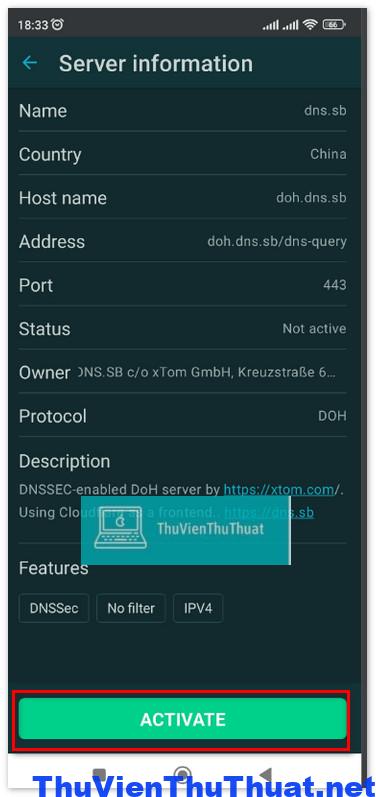 Lưu ý: Để sử dụng được ứng dụng đổi địa chỉ DNS trên điện thoại này bạn cần cài đặt thêm ứng dụng VPN để ẩn địa chỉ IP trên điện thoại mình.
Lưu ý: Để sử dụng được ứng dụng đổi địa chỉ DNS trên điện thoại này bạn cần cài đặt thêm ứng dụng VPN để ẩn địa chỉ IP trên điện thoại mình.
Cách đổi địa chỉ DNS trên iPhone, ipad
Người dùng điện thoại iphone cũng dễ dàng đổi địa chỉ DNS bằng cách sau: Bước 1: Mở mục Cài đặt - > Wi-fi trên iphone hoặc ipad.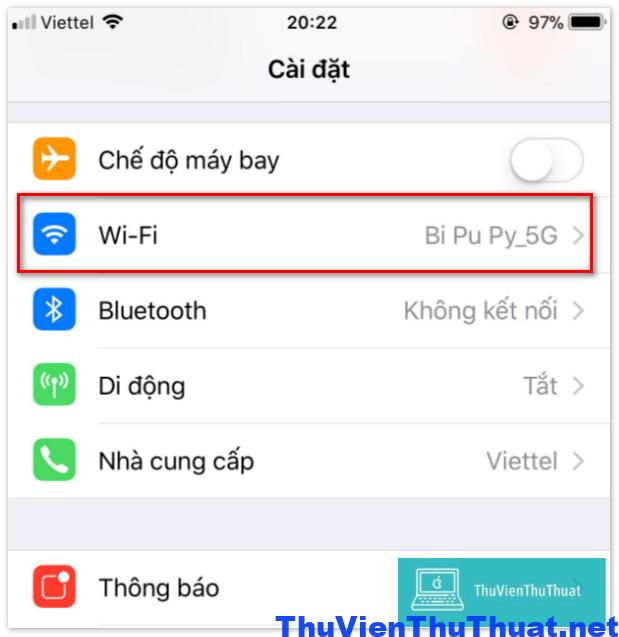 Bước 2: Nhấn chọn chữ i nằm gần biểu tượng mạng wifi bạn đã kết nối để mở cửa sổ cài đặt mạng internet trên iphone.
Bước 2: Nhấn chọn chữ i nằm gần biểu tượng mạng wifi bạn đã kết nối để mở cửa sổ cài đặt mạng internet trên iphone.
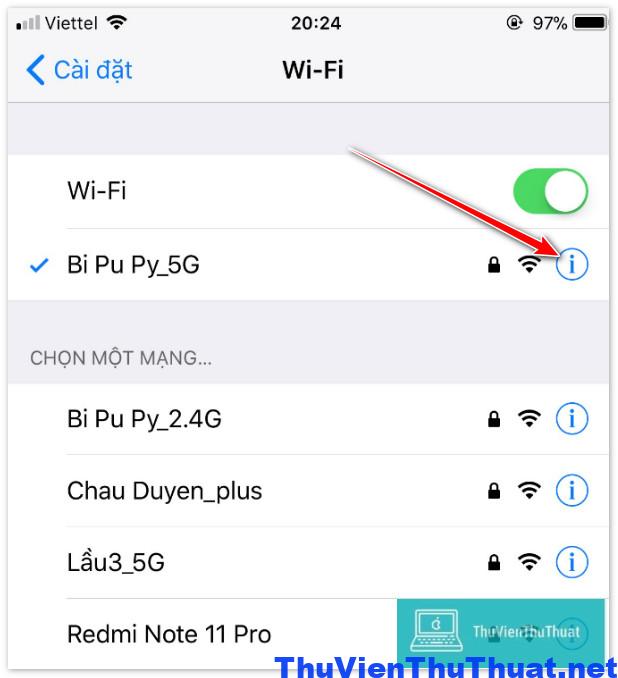 Bước 3: Kéo xuống phía dưới chọn dòng Định cấu hình DNS.
Bước 3: Kéo xuống phía dưới chọn dòng Định cấu hình DNS.
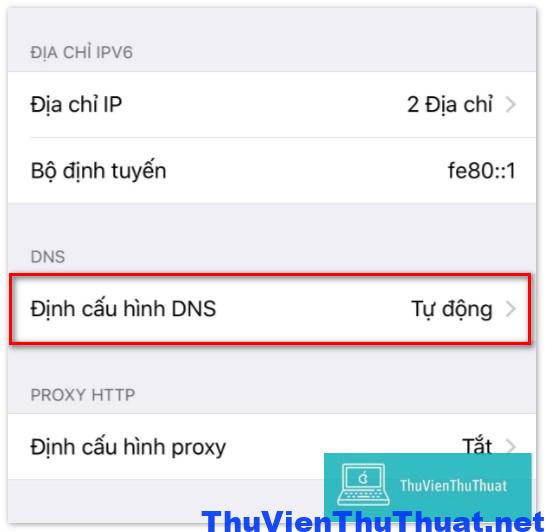 Bước 4: Chọn dòng Thủ công.
Bước 4: Chọn dòng Thủ công.
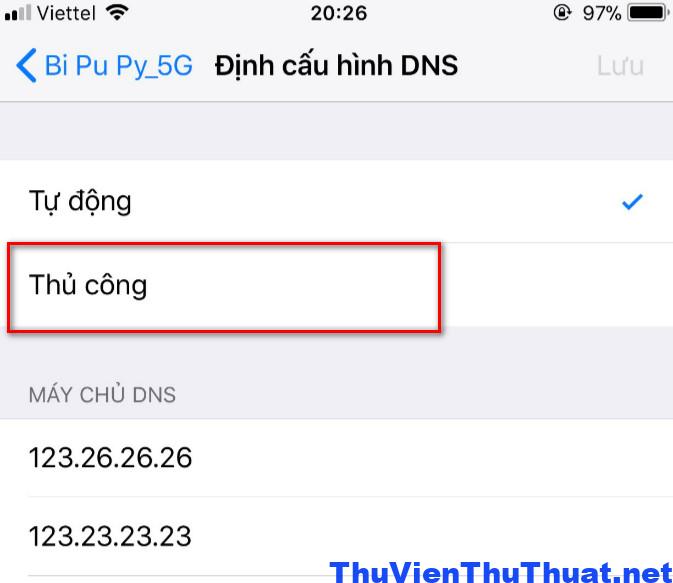 Bước 5: Nhấn chọn biểu tượng dấu - màu đỏ để xóa các địa chỉ DNS cũ trên iphone, sau đó nhấn chọn dòng Thêm máy chủ để thêm địa chỉ dns trên iphone, bạn thêm 2 dòng địa chỉ DNS sau:
Bước 5: Nhấn chọn biểu tượng dấu - màu đỏ để xóa các địa chỉ DNS cũ trên iphone, sau đó nhấn chọn dòng Thêm máy chủ để thêm địa chỉ dns trên iphone, bạn thêm 2 dòng địa chỉ DNS sau:
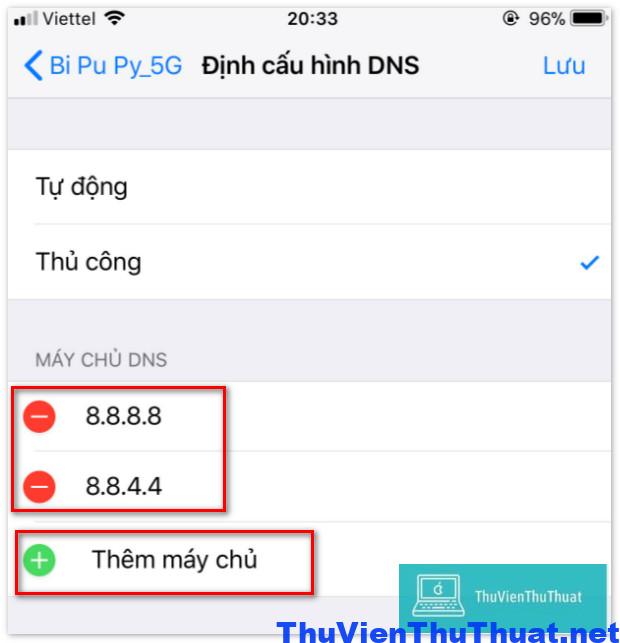
- Dòng 1: 8.8.8.8
- Dòng 2: 8.8.4.4